
A chaque fois qu’Apple Inc. lance un nouveau produit, cela attire toujours beaucoup d’attention. Comme cette fois, iPhone a célébré son 10ème anniversaire et a dévoilé l’iPhone X, l’iPhone 8 et l’iPhone 8 Plus. Les iPhone 8 et 8 Plus sont disponibles, et certaines personnes ont en déjà un. Lors de l’achat d’un téléphone, le plus important est de déplacer les données de l’ancien téléphone vers le nouveau. D’ailleurs, vous avez peut-être déjà créé une sauvegarde pour vos données mobiles importantes sur l’ordinateur et souhaitez les copier sur votre nouvel iPhone 8/8 Plus. Ici, je vais vous montrer comment transférer les musiques de PC vers iPhone 8 d’abord pour aider les mélomanes comme moi à profiter de leurs chansons préférées sur le nouveau téléphone.
Applications pour Transférer les Musiques sur PC vers iPhone 8
Utilisez Apowersoft Gestionnaire de Smartphone pour déplacer les musiques sur PC vers iPhone 8 avec ou sans câble
Apowersoft Gestionnaire de Smartphone est l’un de nos produits qui travaille principalement à l’organisation des données mobiles. Comme l’un des outils de gestion mobile les plus puissants, il peut transférer des photos, des vidéos, de la musique, des livres électroniques et bien d’autres encore entre smartphone et PC. En outre, il peut gérer ces données mobiles à partir du PC. En outre, il a d’autres fonctionnalités supplémentaires, telles que l’enregistrement d’écran, la sauvegarde et la restauration, etc. Ce programme peut fonctionner parfaitement pour votre appareil iOS, et il prend même en charge le dernier téléphone avec système iOS 11. Pour déplacer de la musique d’un ordinateur vers l’iPhone 8, vous pouvez suivre les étapes ci-dessous :
- Téléchargez le programme et ouvrez-le sur votre PC.
- Ensuite, connectez votre iPhone 8 à l’ordinateur avec un câble USB.
- Une fois connecté, allez dans l’onglet « Musique » et cliquez sur « Importer » et choisissez les chansons que vous aimez pour les transférer sur votre iPhone.
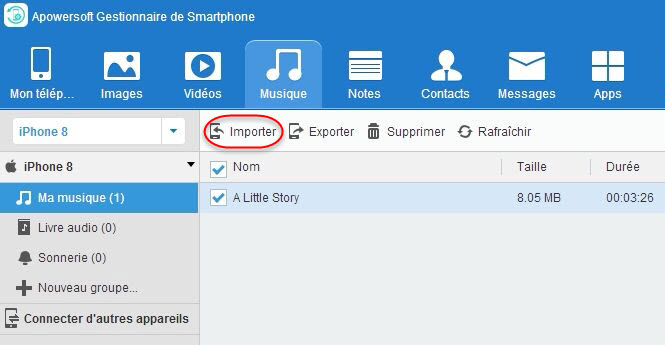
Lorsque le transfert sera terminé, vous pouvez déconnecter l’appareil et accéder à l’application « Musique » sur votre téléphone pour profiter de la musique.
Astuce : Vous pouvez utiliser la même méthode pour transférer d’autres données de votre PC vers un mobile.
Si vous souhaitez connecter votre téléphone à un PC sans fil et copier les musiques sur PC vers iPhone 8, voici un guide étape par étape qui vous aidera certainement :
- Connectez votre iPhone et votre PC au même réseau et connectez votre téléphone à l’ordinateur avec un câble.
- Allumez iTunes sur votre PC, cliquez sur le bouton de l’appareil sur iTunes et allez dans « Résumé ».
- Sous « Options », cliquez sur la case « Synchroniser avec cet iPhone via Wi-Fi » et ensuite sur « Gérer manuellement la musique et les vidéos ». Puis sur « Appliquer » et « Annuler » dans l’invite.
- Fermez iTunes et allez à Apowersoft Gestionnaire de Smartphone. Remarque : ne branchez pas votre câble USB pendant ce processus. Activez « Permettre la connexion de Wi-Fi (iOS) » et « OK ».
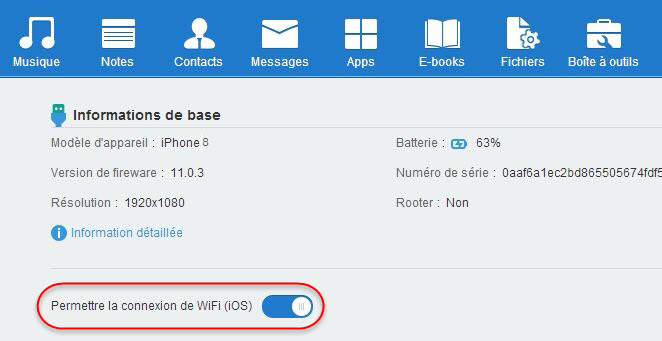
- Vous pouvez maintenant débrancher le câble USB et redémarrer le programme.
- Ensuite, cliquez sur « Musique » sur le programme et transférer les musiques sur PC vers iPhone 8.
Utiliser iTunes pour Importer de la Musique avec USB uniquement
Récemment, iTunes s’est également mis à jour à 12.7.0.166 qui est fourni avec quelques changements sur son interface, tels que la suppression de l’App Store. De plus, contrairement aux versions précédentes, vous pouvez désormais déplacer manuellement la musique du PC vers l’iPhone. Maintenant, mettez à jour votre iTunes et commencez à transférer de la musique avec les instructions suivantes.
- Ouvrez iTunes et connectez l’iPhone 8 au PC avec un câble USB.
- Allez dans « Appareils » et cliquez sur « Musique » ou « Tonalités ».
- Sélectionnez la musique que vous souhaitez transférer et faites-les glisser vers iTunes.
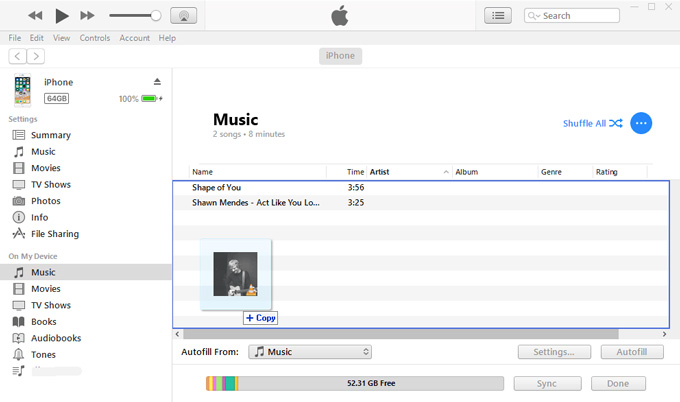
Lorsque vous essayer de transférer les musiques sur PC vers iPhone 8, si vous apercevez « Copier » sous la musique comme image affichée, cela signifie que vous pouvez effectuer le transfert. Cependant, cette méthode ne fonctionne pas bien parfois. Si oui, vous feriez mieux d’essayer la première méthode.
Après avoir obtenu votre nouvel iPhone 8, vous pouvez facilement y copier vos chansons préférées. Si vous n’avez pas stocké vos chansons sur l’ordinateur, vous pouvez également essayer Apowersoft Gestionnaire de Smartphone pour enregistrer la musique.

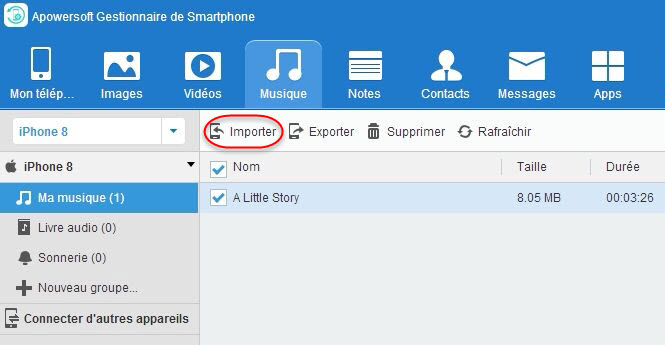
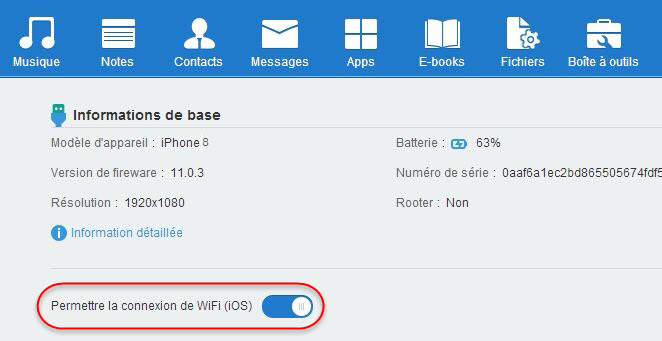
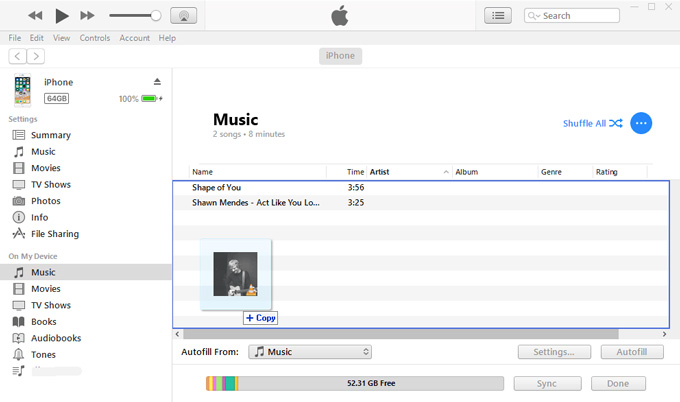

Laissez un commentaire